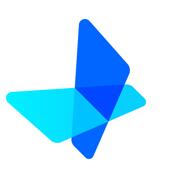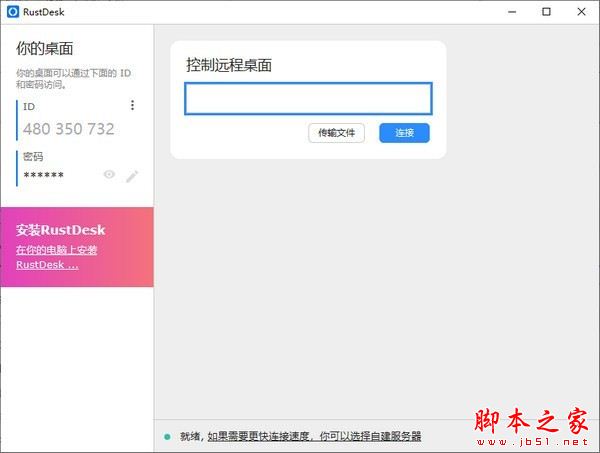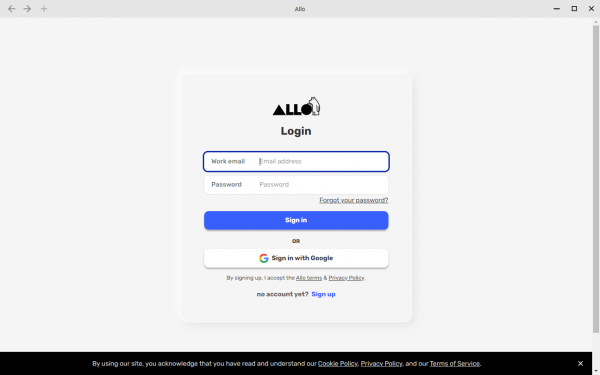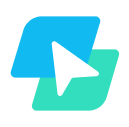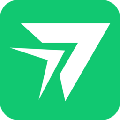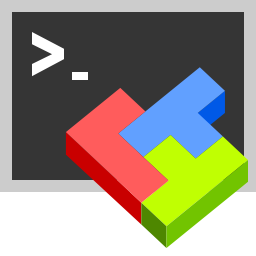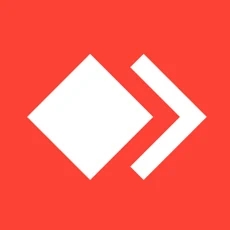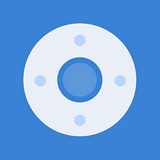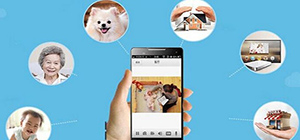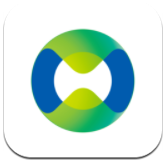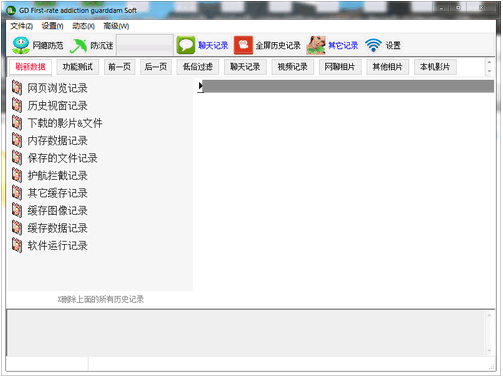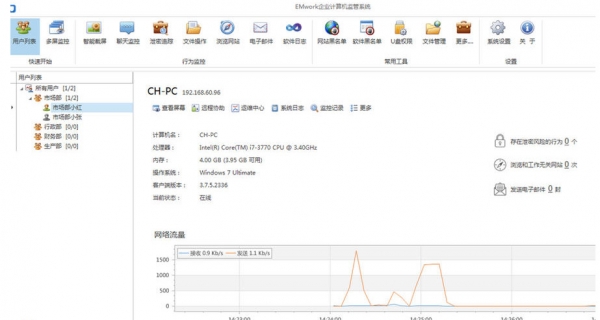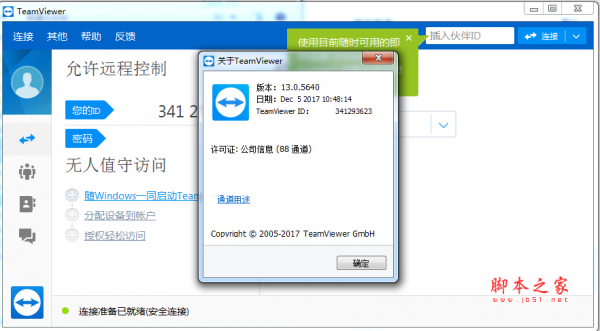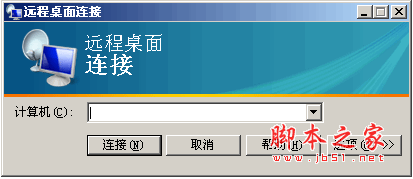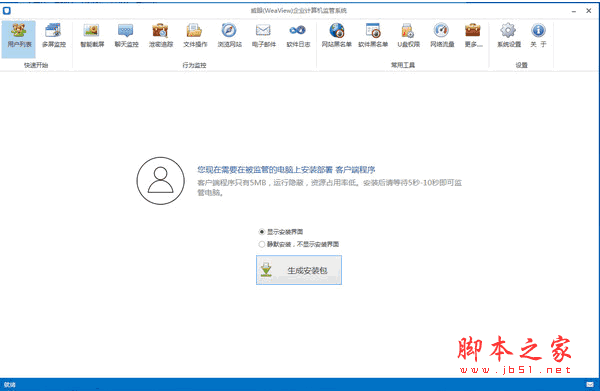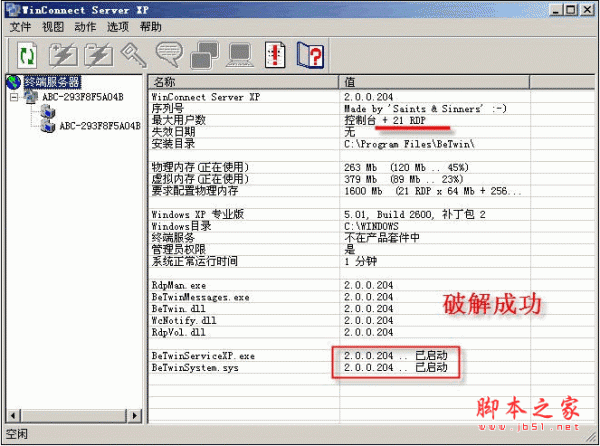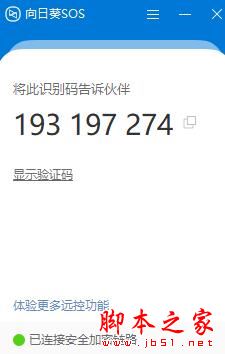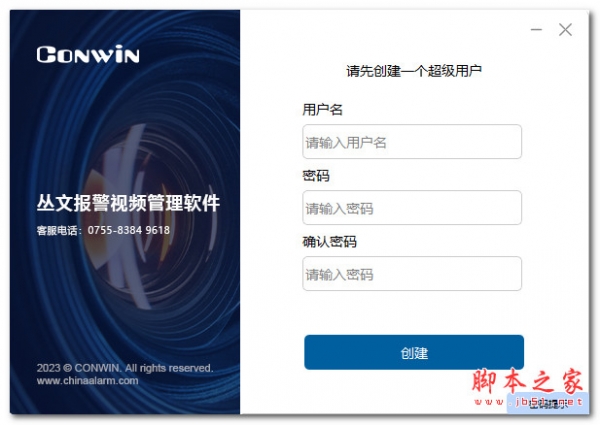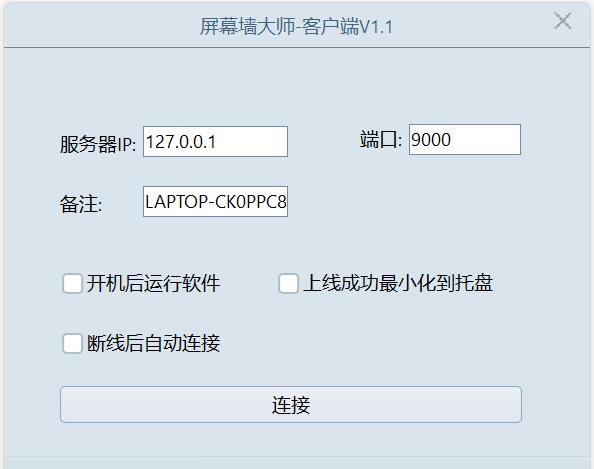详情介绍
GameViewer远程是一款远程工具,能够辅助个人用户来完成远程设备上面的控制,作为一款由网易所推出的远程服务的软件,能够充分的保证个人用户在日常当中的链接和使用,从而满足个人用户的需求,快来下载GameViewer远程!
GameViewer是一款专业的远程控制软件,能够支持手机对自己电脑的远程控制管理。独家用户使用场景深度挖掘,便捷操作轻松远控,画质高清流畅。通过GameViewer,你可以使用手机轻松控制自己电脑,快捷远程!
主要功能
【控制管理】
手机远程操控自己电脑,实时高清屏幕显示,管理电脑不再局限。
【键鼠模拟】
独家键鼠模拟技术,打破输入壁垒,支持鼠标左键、右键、滚轮、缩放等全模拟操作以及虚拟鼠标,并支持键盘所有快捷键/组合键功能。
【高清画质低延迟】
深度图像及网络优化处理技术,自动根据当前网络匹配画质及延迟,不受网络影响享受远程。
目前只支持远程控制Windows系统,macOS系统暂时不支持被控
远控步骤:
如何开启远程控制?
1. 在一台Windows设备启动GameViewer并登录
2. 在另外一台设备(Windows/Mac/iPhone/Android)启动GameViewer,登录与步骤1相同的账号
3. 登录成功后进入主界面(下图是步骤2的Windows设备视角)
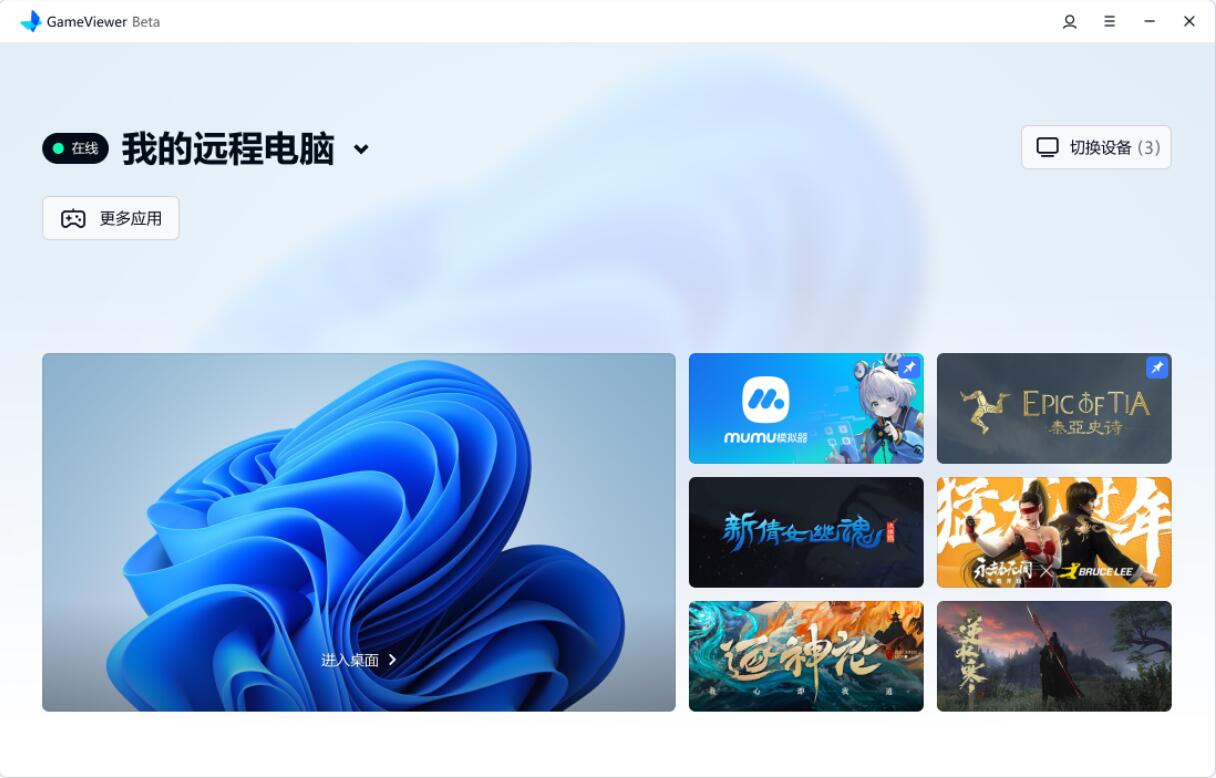
4. 点击主页中的按钮,可以开启远程控制(大图为进入桌面控制,小图除了会进入桌面控制,也会启动相应的APP)
5. 开启远程控制后,会出现新的远程控制窗口
GameViewer支持跨设备互连,一台设备登录后,会自动绑定在当前账号下。
在使用过程中,如果某些设备已经不再使用,可以将设备从列表中删除。删除后,该设备会自动退出登录。具体步骤如下:
Windows/Mac删除设备步骤
1. 点击菜单栏,选择设备管理选项

2. 在列表中选择设备,点击删除设备按钮
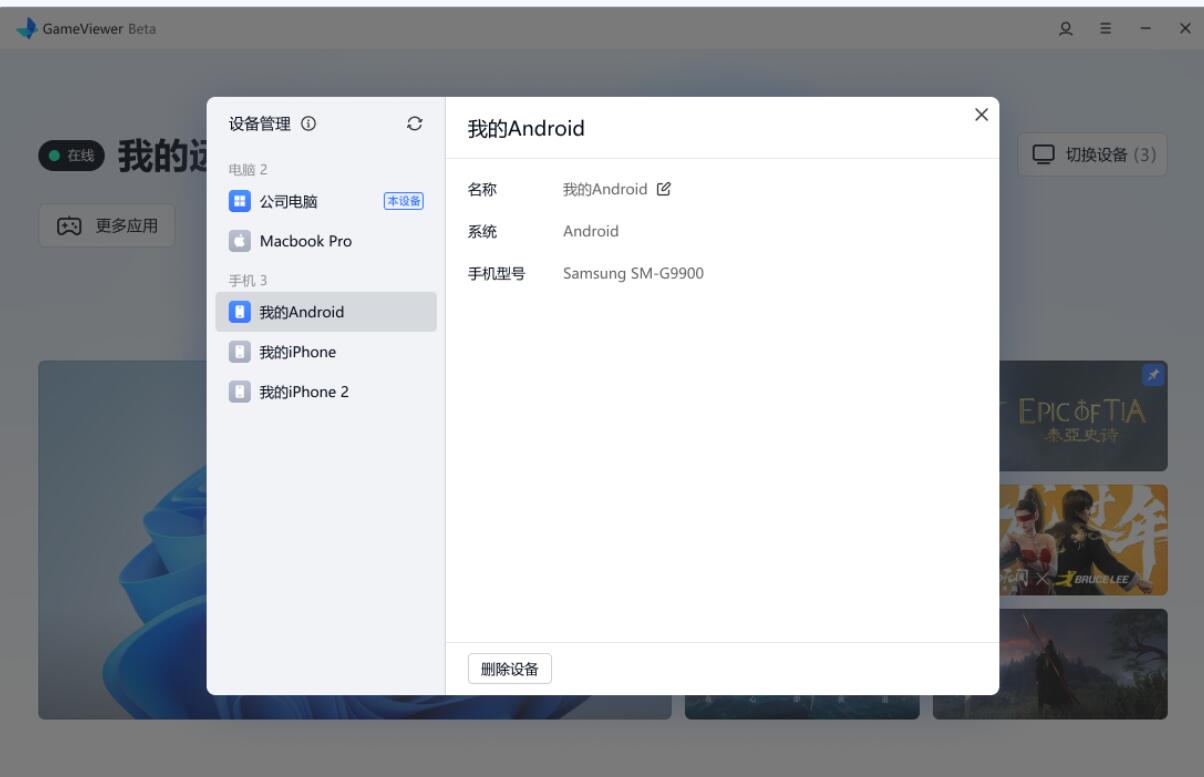
3. 点击确定即可完成设备删除
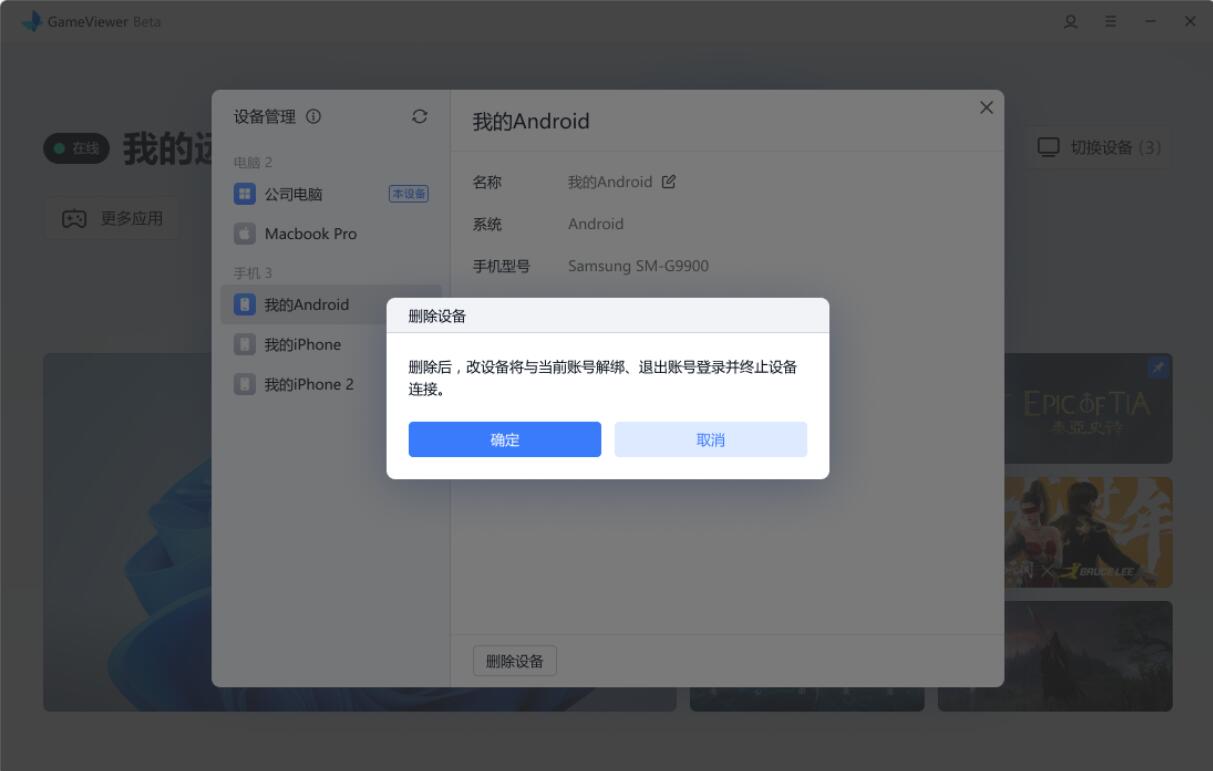
移动端删除设备步骤
1. 点击我的-点击设备管理
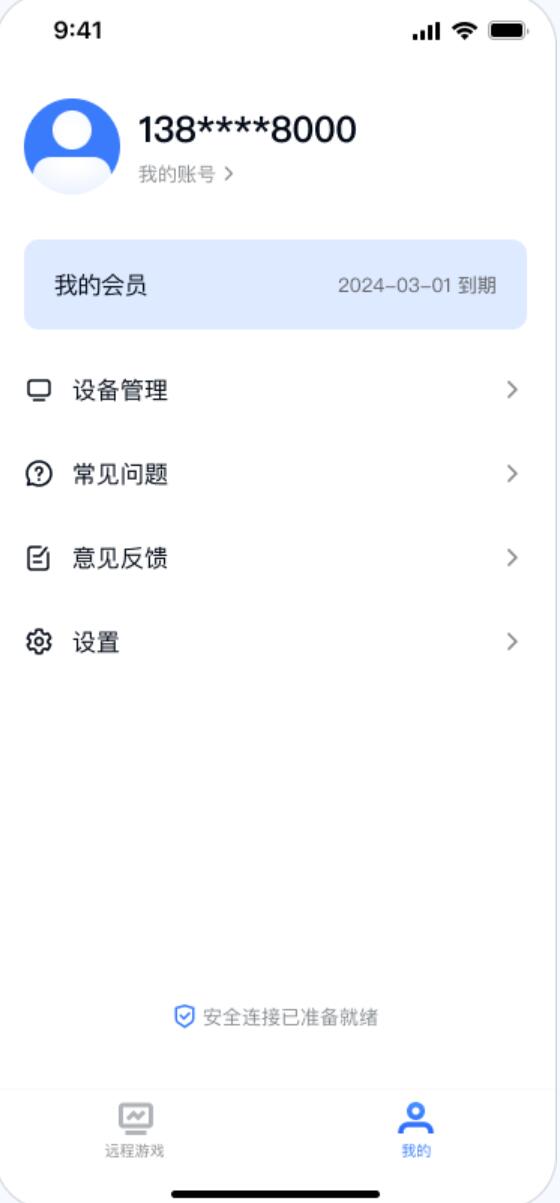
2. 选择要删除的设备-点击删除设备
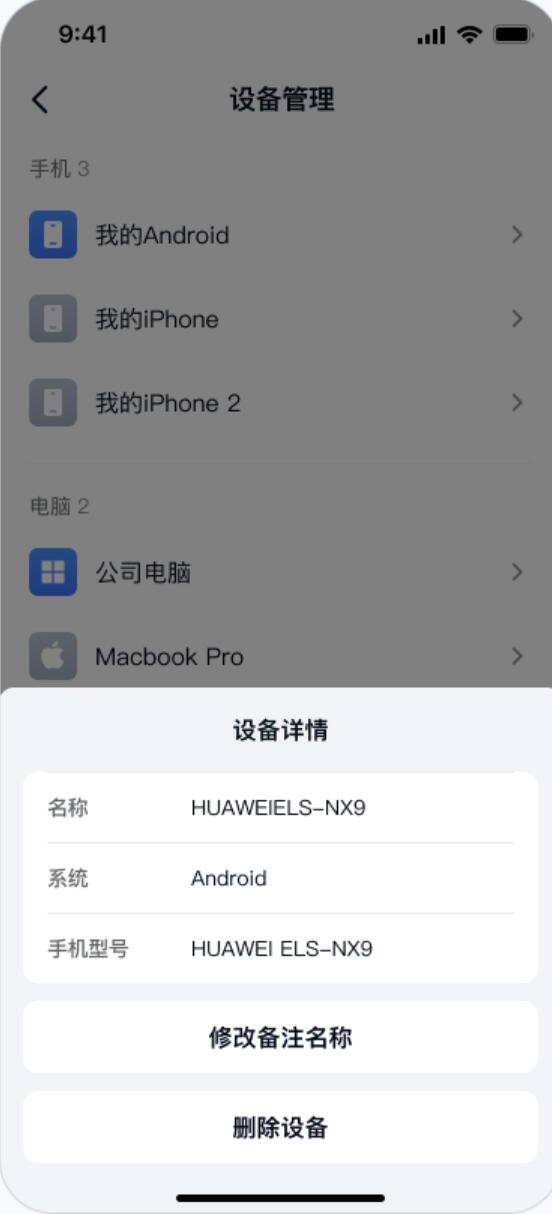
3. 点击确定
遇到画面延迟,可以尝试通过以下方法解决
1. 尝试降低帧率与画质
2. 控制端与被控端处在同一局域网内,可以大大降低卡顿及延迟情况
3. 部分机型会有兼容性问题,可以扫码咨询官方工作人员处理。
下载地址
猜你喜欢


熊猫远程控制 for Android v1.0.8.0 安卓版系统工具 / 17.58MB
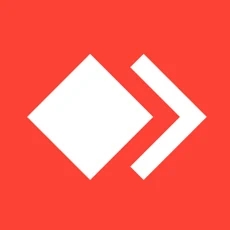
AnyDesk(手机远程桌面) v7.1.8 安卓手机版系统工具 / 20.54MB

远程电脑 for Android v1.7.6 安卓版系统工具 / 19.12MB
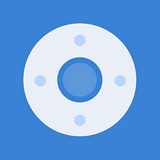
小米万能遥控 for Android v5.8.5.8 安卓版生活服务 / 30.17MB




X控 for android v1.5 安卓版安卓其它 / 472KB

远程控制大师 for Android v1.0.4 安卓版网络通讯 / 4.33MB
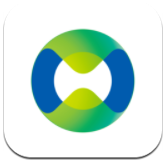
正泰安能智慧云(电站监控管理软件) v1.3.6 安卓手机版商务办公 / 9.68MB

列车监控 for Android v1.4.4 安卓版系统工具 / 10.92MB


电池防爆卫士 for Android v5.9.15 安卓版安全防护 / 16.56MB

熊猫远程控制 for Android v1.0.8.0 安卓版系统工具 / 17.58MB

dc球鞋监控 for Android v2.0.2 安卓版生活服务 / 28.85MB

安贝果(智能监控软件) for Android v1.2.5 安卓版图片拍照 / 38.38MB

看护家(远程监控) v4.4.8 安卓手机版生活服务 / 66.87MB

正梵监控 for Android v1.0 安卓版系统工具 / 9.82MB

智云监控(视频监控) for Android v2.3.1 安卓版图片拍照 / 30.94MB
人气软件
相关文章
-
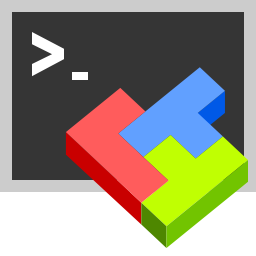 SSH远程终端控制软件MobaXterm Pro v24.2 中文汉化绿色免费版
SSH远程终端控制软件MobaXterm Pro v24.2 中文汉化绿色免费版MobaXterm是一款远程终端控制软件,集串口,SSH远程登录和FTP传输三合一的工具,便携版操作简单,使用非常方便,MobaXterm内建多标签和多终端分屏,采用sftp文件传输,还支...
-
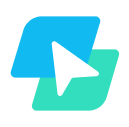 ToDesk云电脑Windows客户端(远程桌面服务) v1.0.2.1 免费安装版
ToDesk云电脑Windows客户端(远程桌面服务) v1.0.2.1 免费安装版ToDesk云电脑是一项创新的云计算服务,它允许用户通过互联网连接随时随地访问云电脑,这项服务解决了设备性能限制的问题,让用户能够在任何地点、任何时间使用功能强大的远...
-
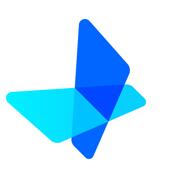 GameViewer远程工具 v1.7.1.1467 安装免费版
GameViewer远程工具 v1.7.1.1467 安装免费版GameViewer是一款专业的远程控制软件,能够支持手机对自己电脑的远程控制管理。独家用户使用场景深度挖掘,便捷操作轻松远控,画质高清流畅,欢迎需要的朋友下载使用...
-
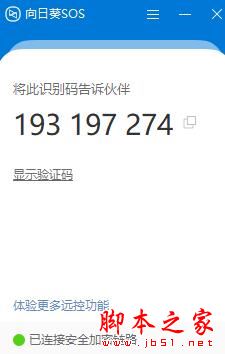 向日葵SOS版(桌面远程连接)V1.2.0.53483 Linux最新版
向日葵SOS版(桌面远程连接)V1.2.0.53483 Linux最新版向日葵SOS版和完整版相比,向日葵SOS版只具有被控制的功能,而向日葵完整版则同时具有被控制和主动控制的功能,本站提供的是这款软件的Linux版本,且该版本仅支持被控...
-
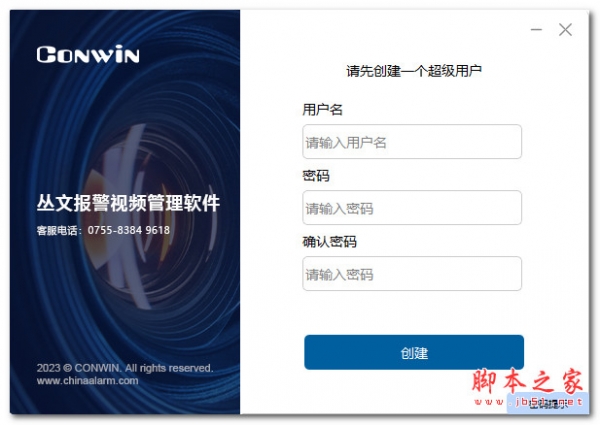 丛文报警视频管理软件 v2.1.3.0 免费安装版
丛文报警视频管理软件 v2.1.3.0 免费安装版丛文报警视频管理软件是一款集成了多项功能的安全防范系统,主要包括报警信息、远程控制、实时视频、视频复核等功能,用于用户本地的管理需求,欢迎下载体验...
-
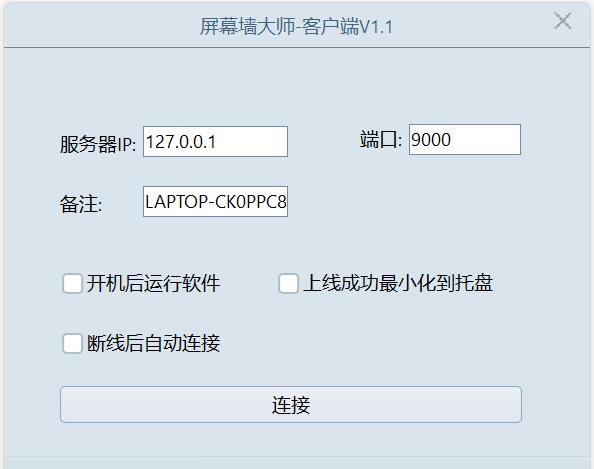 屏幕墙大师ScreenWall v1.1 绿色免费版
屏幕墙大师ScreenWall v1.1 绿色免费版屏幕墙大师ScreenWall电脑版是一款最简单易用的屏幕墙软件-远程屏幕墙|多屏幕显示|多屏幕管理专家,欢迎需要的朋友下载使用...
下载声明
☉ 解压密码:www.jb51.net 就是本站主域名,希望大家看清楚,[ 分享码的获取方法 ]可以参考这篇文章
☉ 推荐使用 [ 迅雷 ] 下载,使用 [ WinRAR v5 ] 以上版本解压本站软件。
☉ 如果这个软件总是不能下载的请在评论中留言,我们会尽快修复,谢谢!
☉ 下载本站资源,如果服务器暂不能下载请过一段时间重试!或者多试试几个下载地址
☉ 如果遇到什么问题,请评论留言,我们定会解决问题,谢谢大家支持!
☉ 本站提供的一些商业软件是供学习研究之用,如用于商业用途,请购买正版。
☉ 本站提供的GameViewer远程工具 v1.7.1.1467 安装免费版资源来源互联网,版权归该下载资源的合法拥有者所有。